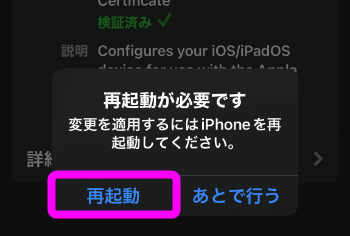iOS16をひと足先にインストールしよう!
最終更新日 2022-07-15 03:43
iOS16 バブリックベータ版が公開されました。公式版は9月以降になると思いますが、ベータ版をインストールして使うこともできます。
今回は、iOS16パブリックベータ版のインストール方法を紹介します。
Sponsored Link
目次
iOS16 Public β版をインストールする条件
iOS16パブリックベータ版をインストールするための条件は2つ。
iPhone 8以降
iOS16では、2016年9月に発売されたiPhone 7は切り捨てられてしまいました。なので、iOS16をインストールするためには、iPhone 8以降のiPhoneが必要になります。
iOS16にアップデートできる機種は以下。もちろん、今期発売されるiPhone 14シリーズははじめからiOS16がインストールされていると思われます。
| iPhone 13 | iPhone 11 Pro |
| iPhone 13 mini | iPhone 11 Pro Max |
| iPhone 13 Pro | iPhone XS |
| iPhone 13 Pro Max | iPhone XS Max |
| iPhone 12 | iPhone XR |
| iPhone 12 mini | iPhone X |
| iPhone 12 Pro | iPhone 8 |
| iPhone 12 Pro Max | iPhone 8 Plus |
| iPhone 11 | iPhone SE(第2世代以降) |
Apple Beta Software Programに登録する必要がある
そしてもうひとつは、「Apple Beta Software Program」と呼ばれるプログラムに参加する必要があります。が、最近はとても登録が簡単になって、Apple IDを登録するだけです。
Apple Beta Software Programの登録は、Apple Beta Software Programへの登録を参考にしてください。
バックアップをしておくこと
必須ではないのですが、必ずiOSを最新版にアップデートし、バックアップをしておいてください。
不具合があった場合にiOS15へダウングレードする場合や、商用リリース版(正式なiOS16版)が公開された後に、正式版に変更する場合に、最新版のリリース版のiOSのバックアップがないとかなりややこしいことになります。
そのため、iOSを最新版にアップグレードし、その状態でバックアップをしておいてください。
iOS16インストール
では、以下、パブリックベータ版のiOS16のインストール方法。
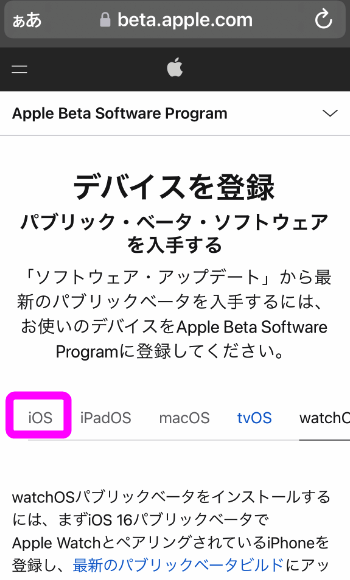 デバイスを登録の画面へ行き、「iOS」をタップします。
デバイスを登録の画面へ行き、「iOS」をタップします。
この時、アップグレードしたいiPhoneでページにアクセスしてください。
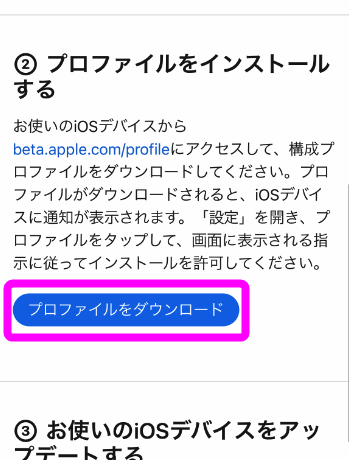 下にスクロールすると、「プロファイルをダウンロード」というボタンがあるので、ここをタップします。
下にスクロールすると、「プロファイルをダウンロード」というボタンがあるので、ここをタップします。
 構成プロファイルをダウンロードしていいか聞いてくるので、「許可」をタップします。
構成プロファイルをダウンロードしていいか聞いてくるので、「許可」をタップします。
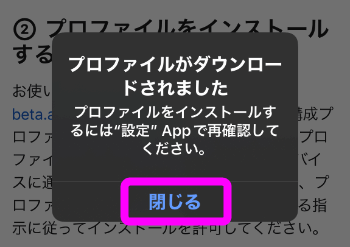 プロファイルのダウンロードは一瞬で完了します。「閉じる」をタップ。
プロファイルのダウンロードは一瞬で完了します。「閉じる」をタップ。
 今度は、
今度は、![]() 設定を開くと、上のほうに「プロファイルがダウンロード済み」という項目が表示されているので、ここをタップします。
設定を開くと、上のほうに「プロファイルがダウンロード済み」という項目が表示されているので、ここをタップします。
 「承諾」と表示されるので、もう一度右上の「インストール」をタップします。
「承諾」と表示されるので、もう一度右上の「インストール」をタップします。
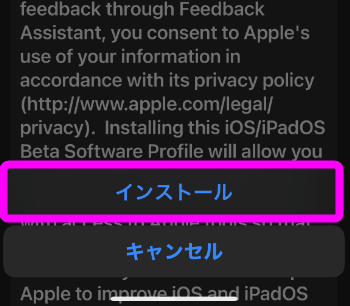 今度は画面下に「インストール」と表示されるので、ここをタップ。
今度は画面下に「インストール」と表示されるので、ここをタップ。
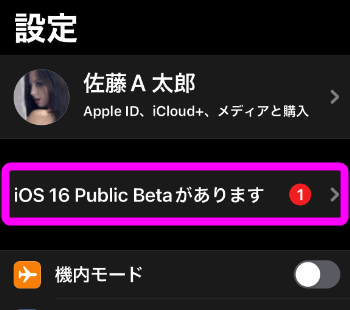 再び
再び![]() 設定を開くと、「iOS 16 Public Betaがあります」という表示になっているので、ここをタップ。
設定を開くと、「iOS 16 Public Betaがあります」という表示になっているので、ここをタップ。
 ここからはiOSのアップデートと同じ手順で進めます。「ダウンロードしてインストール」をタップします。
ここからはiOSのアップデートと同じ手順で進めます。「ダウンロードしてインストール」をタップします。
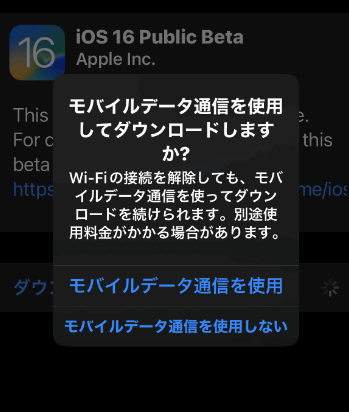 ここで、モバイルデータ通信を使ってダウンロードするか聞いてきますが、Wi-Fiを使用している人は、「モバイルデータ通信を使用しない」をタップしてください。
ここで、モバイルデータ通信を使ってダウンロードするか聞いてきますが、Wi-Fiを使用している人は、「モバイルデータ通信を使用しない」をタップしてください。
最近では5Gが普及してきたせいか、iOSのアップグレードはモバイル通信でもできるっぽい(昔はWi-FiかPCにつながないと出来なかった)。
容量が足りない!
 iOSのアップデートには、iPhone内のストレージの空き容量が10GBぐらい残っていないと、このようなエラーが出てしまいます。
iOSのアップデートには、iPhone内のストレージの空き容量が10GBぐらい残っていないと、このようなエラーが出てしまいます。
この時、一時的にアプリを削除してアップデート後に復元する機能が表示されるので、「続ける」をタップしてください。
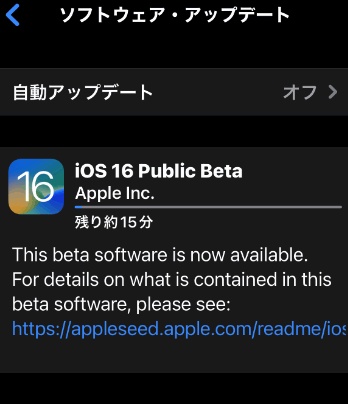 iOS16のダウンロードが開始されます。
iOS16のダウンロードが開始されます。
だいたい30分以内で終了します。
インストール開始!
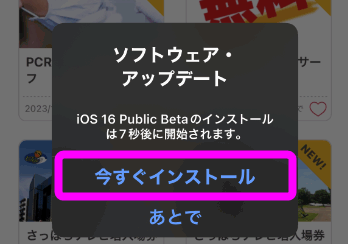 ダウンロードが完了すると、このようなダイアログが表示されるので、「今すぐインストール」をタップします。
ダウンロードが完了すると、このようなダイアログが表示されるので、「今すぐインストール」をタップします。
あとはインストールが完了するまで、iPhoneを充電器に接続し、しばらく待っているとiOS16のインストールが完了します。
iOS16の新機能
ロック画面がカスタマイズ出来る
iOS16の新機能ですが、大きな目玉は「ロック画面にウィジェットを配置できる」点でしょう。
ウィジェットとは、アプリを立ち上げなくてもアプリの一部を表示させておくことができる機能で、例えば天気予報のウィジェットを配置しておくと、いちいち天気アプリを立ち上げなくても、ロック画面上に現在の天気の情報を載せておくことができます。
面白いのが、ロック画面の壁紙を天気予報に指定すると、現在の天気がアニメーションの壁紙として表示されるので、視覚的に天気がわかりやすいです。
さらに面白いことに、ホーム画面の壁紙も天気状況にすることができ、天気アプリを開く機会が少なくなるかも。
Siriのイントネーションがより自然に
他にも公式サイトにも掲載されていませんが、Siriの発音がようやく自然になりました。
声も微妙に変更になったっぽい。
今までのようにいかにも機械がしゃべるアクセントは、iOS16でようやく修正されることになりました。
音声入力で句読点が自動入力
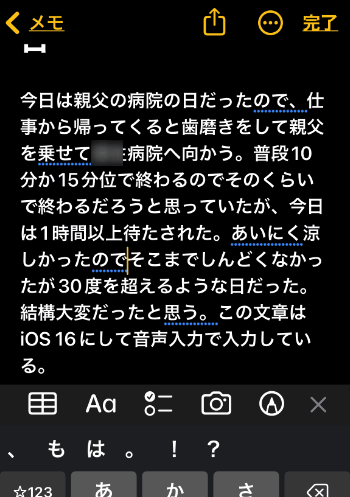 アンドロイドの音声録音機能では、会話などを自動でテキスト化し、適切な場所で句読点が挿入される機能がありますが、iPhoneの音声入力も自動で句読点が挿入されるようになりました。が、実際に試してみたところ、Googleの音声入力に比べると、出来はいまいち。そもそも音声入力の精度もGoogleに比べると若干落ちる気がします。今まで通り句読点の音声入力もできるので、少し便利になったかな、程度かもしれません。
アンドロイドの音声録音機能では、会話などを自動でテキスト化し、適切な場所で句読点が挿入される機能がありますが、iPhoneの音声入力も自動で句読点が挿入されるようになりました。が、実際に試してみたところ、Googleの音声入力に比べると、出来はいまいち。そもそも音声入力の精度もGoogleに比べると若干落ちる気がします。今まで通り句読点の音声入力もできるので、少し便利になったかな、程度かもしれません。
まとめ
以前に比べると、パブリックベータ版のiOSは、より簡単にインストールできるようになった気がします。
iOS16をインストールして、1日が経過しましたが、一部のアプリで日本語入力後、強制終了してしまう以外は、特に不具合もなし。
やっぱりロック画面のカスタマイズは、かなりいい感じ。
今回は、Apple WatchのWatchOS9もインストールしたので、別の記事でやり方を紹介します。
関連ページ
- iOS Public beta版のインストールの仕方
- iOSをバージョンアップ
- iOS13 パブリックベータ版をインストールするには
- iOS13パブリックベータ版からiOS12へダウングレードするには
- iOS12へアップデートするには
- iOS11のアップデート
- iOS10 アップデート
- iOSのダウングレード iOS10からiOS9に戻してみた
最終更新日 2022-07-15 03:43
Sponsord Link
![]() 最終更新日 2022-07-15 03:43 / 投稿日:2022-07-15
|
最終更新日 2022-07-15 03:43 / 投稿日:2022-07-15
| ![]() |
| ![]() |
| ![]()